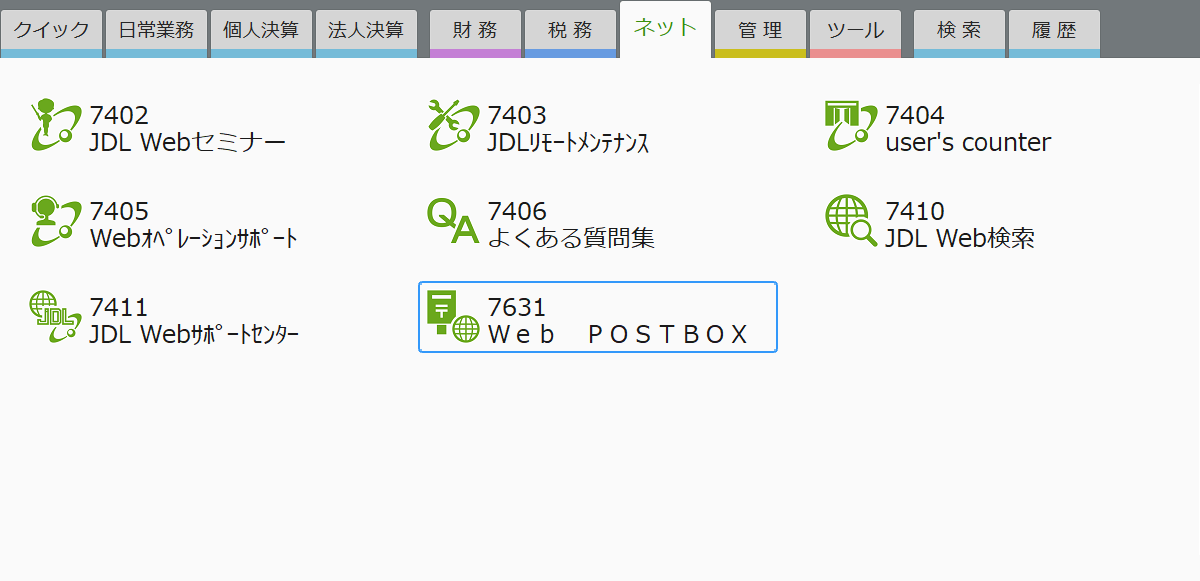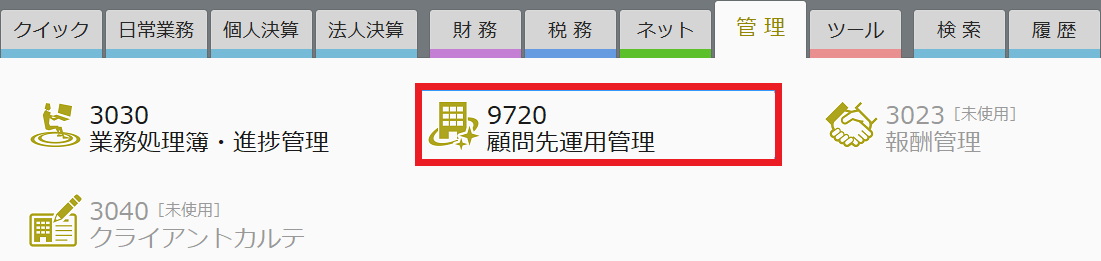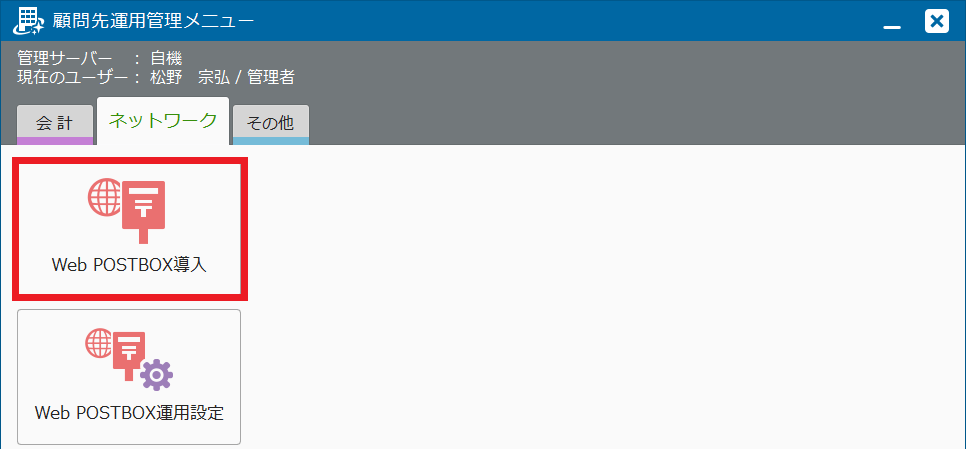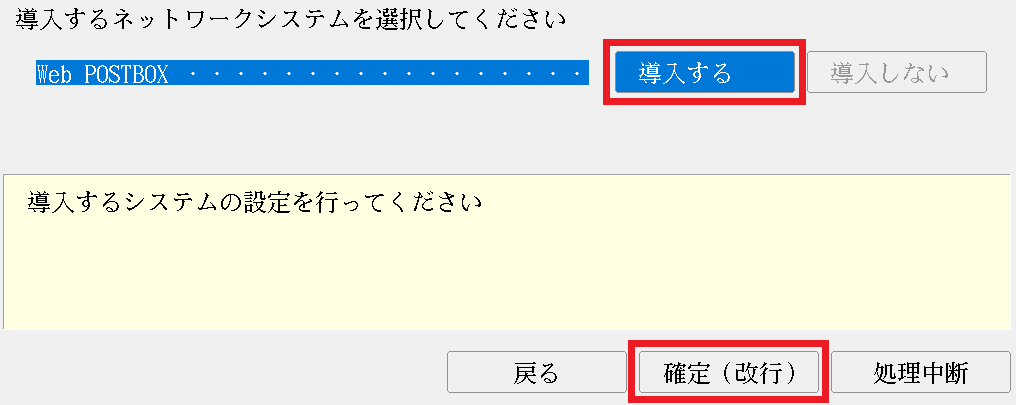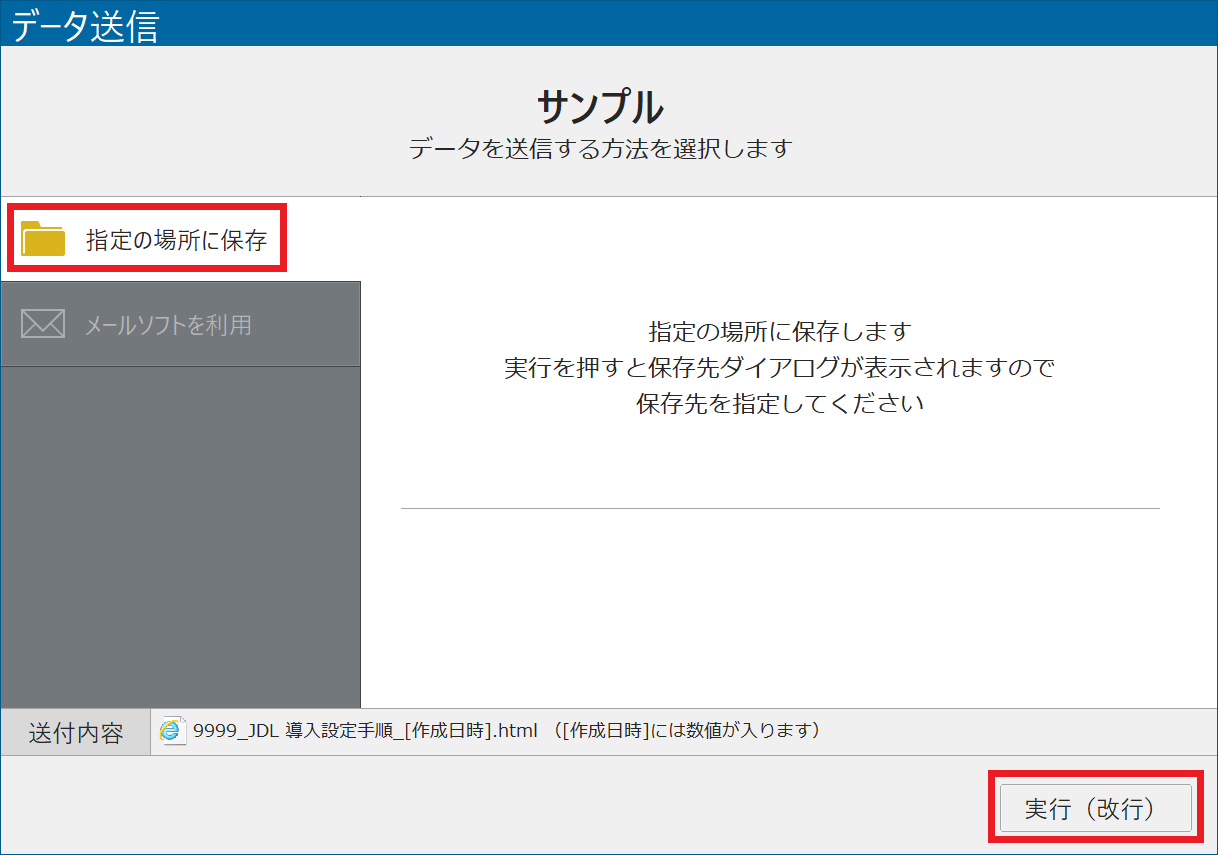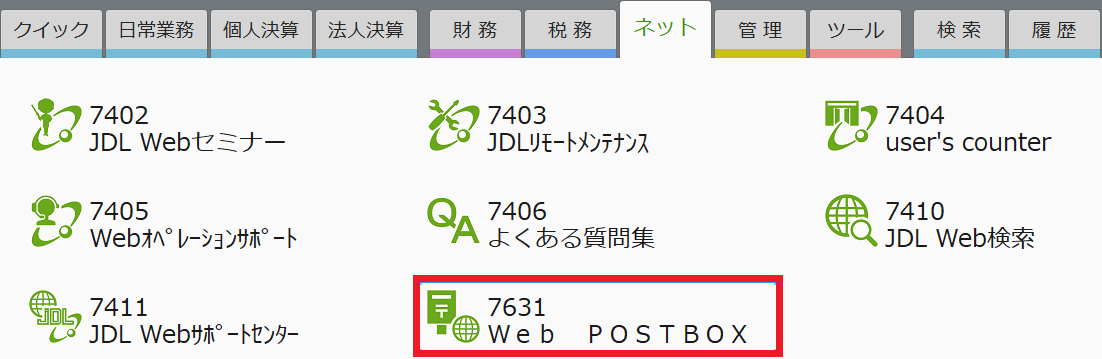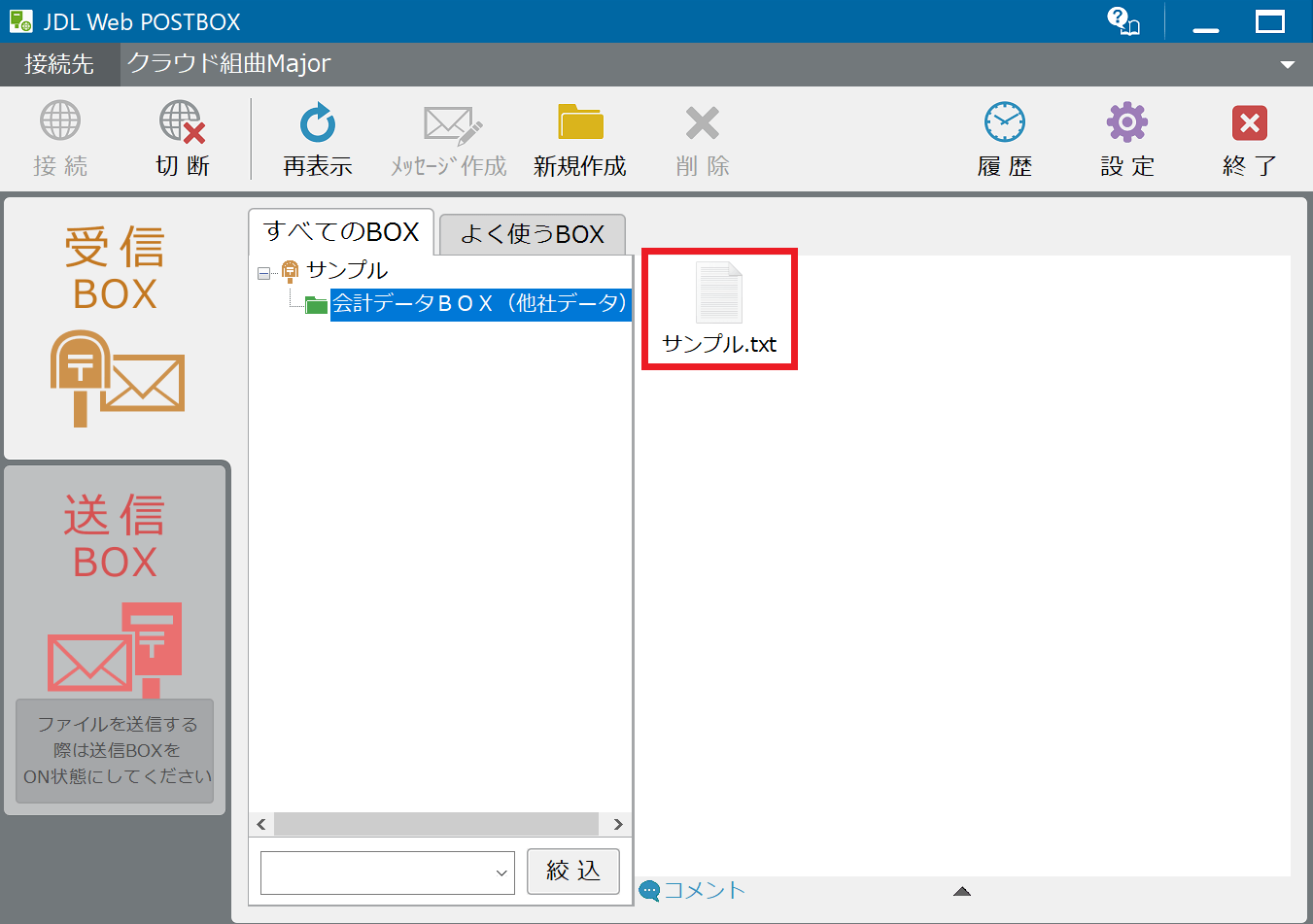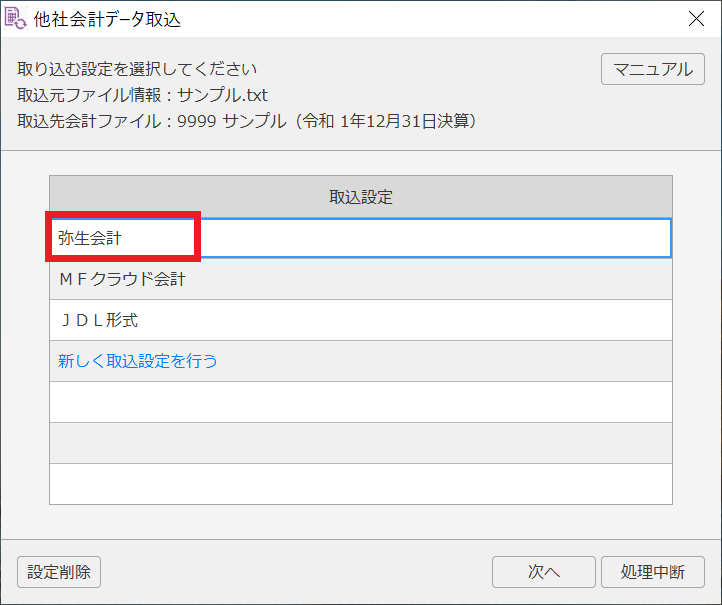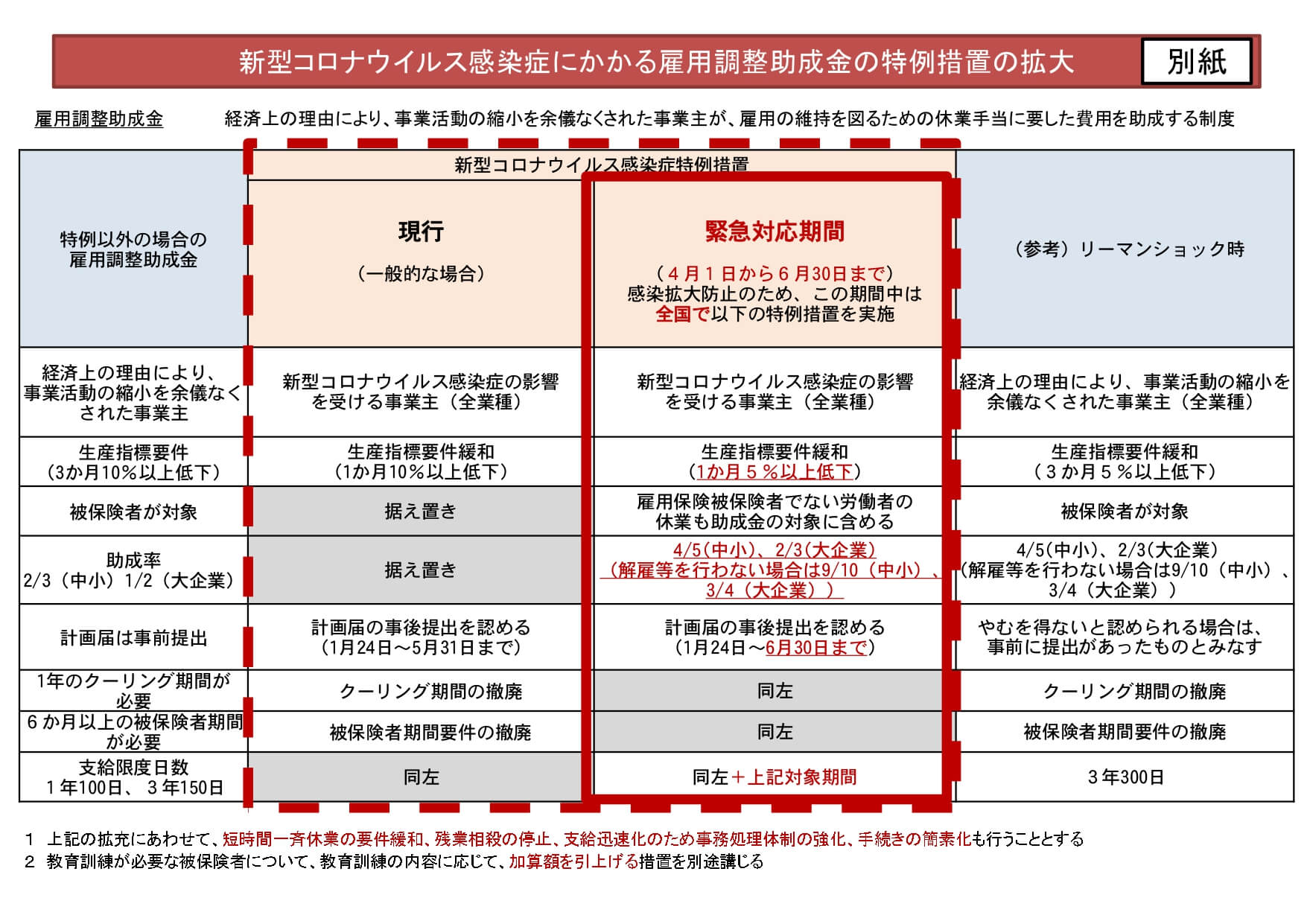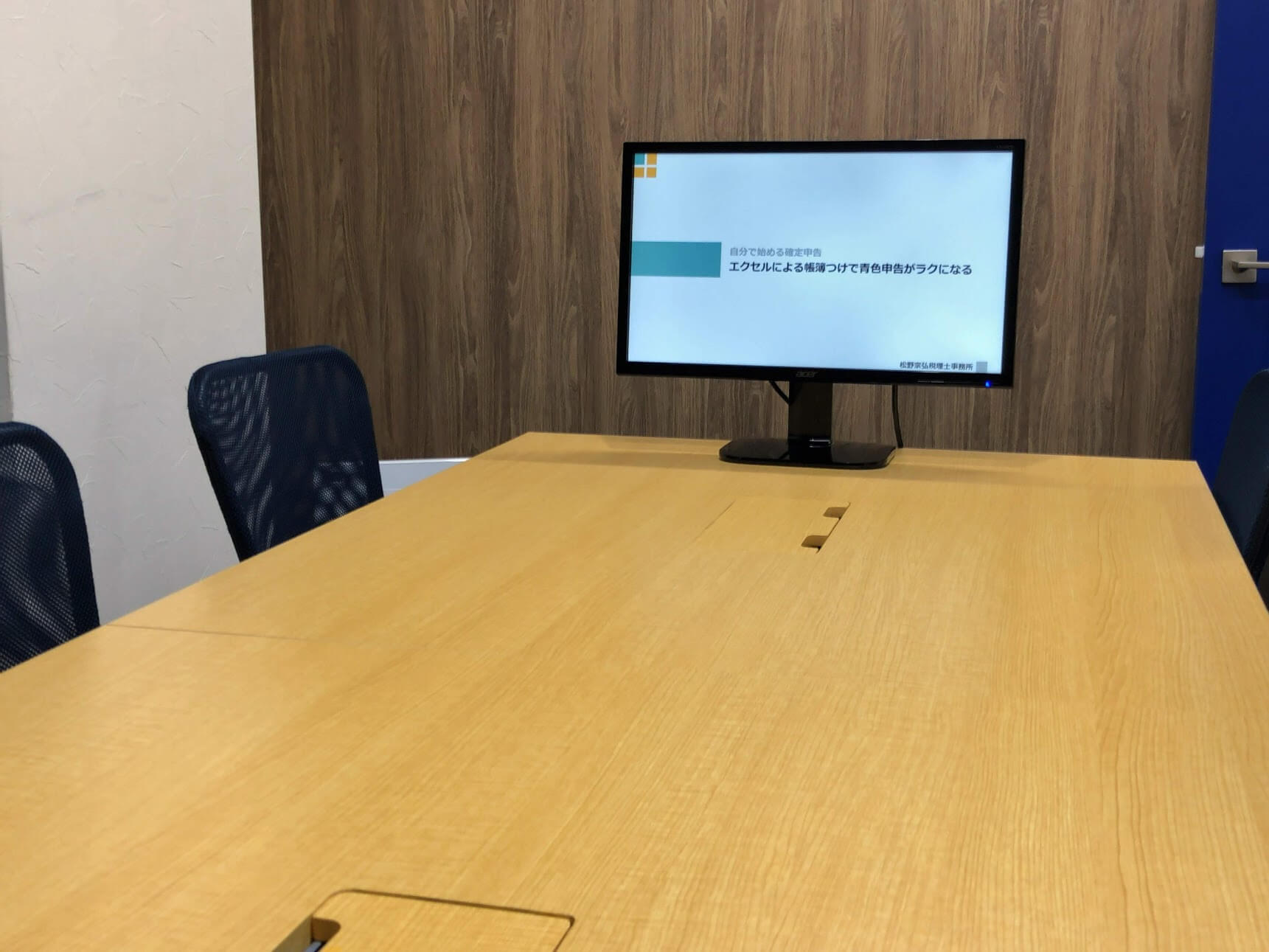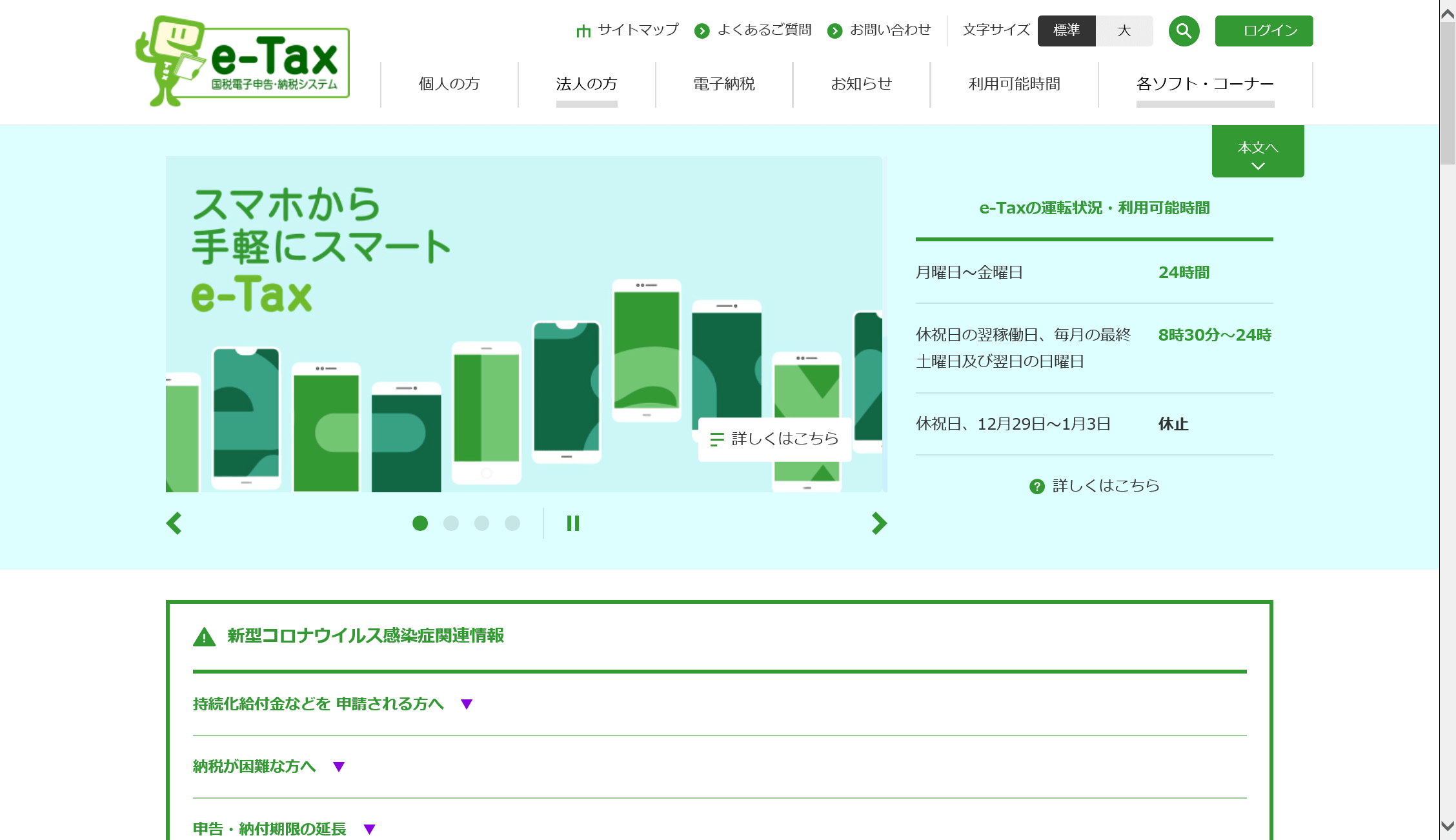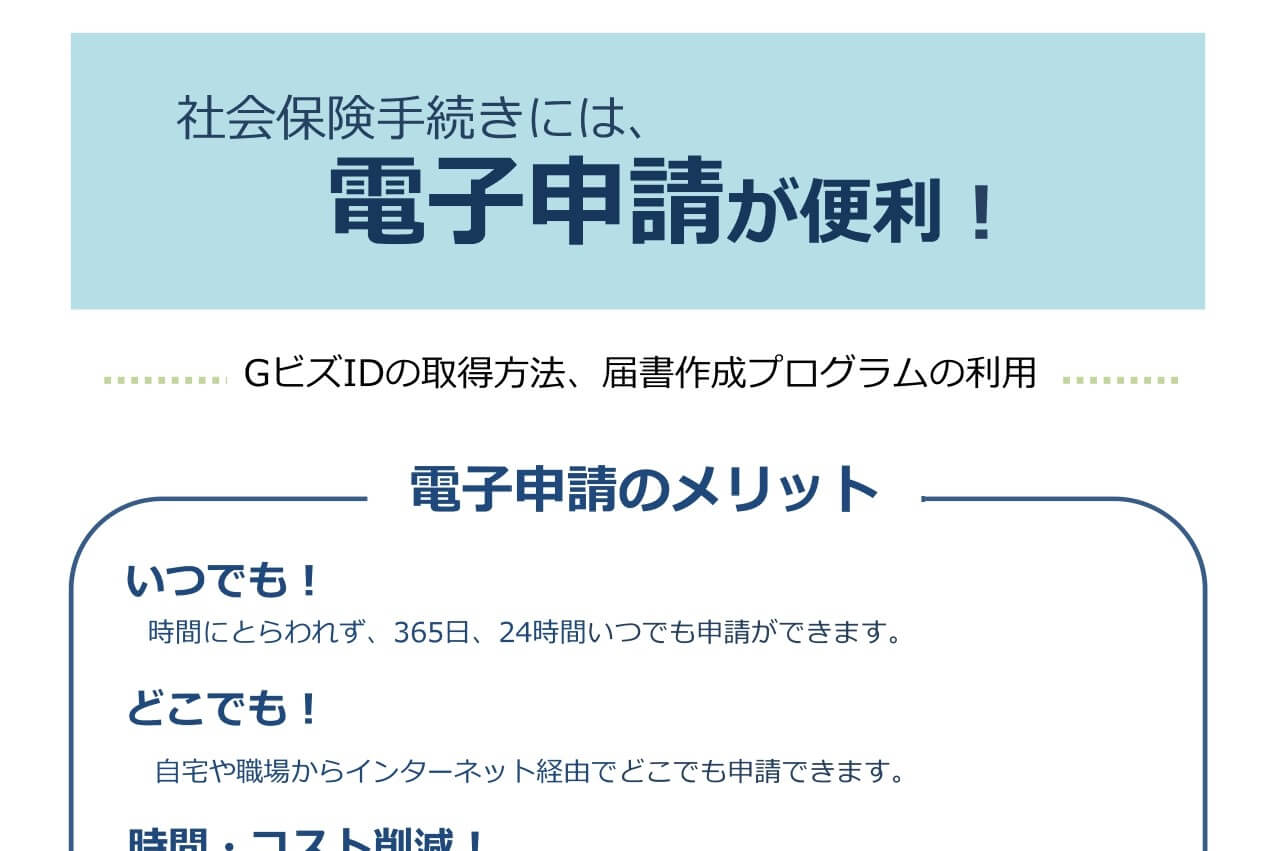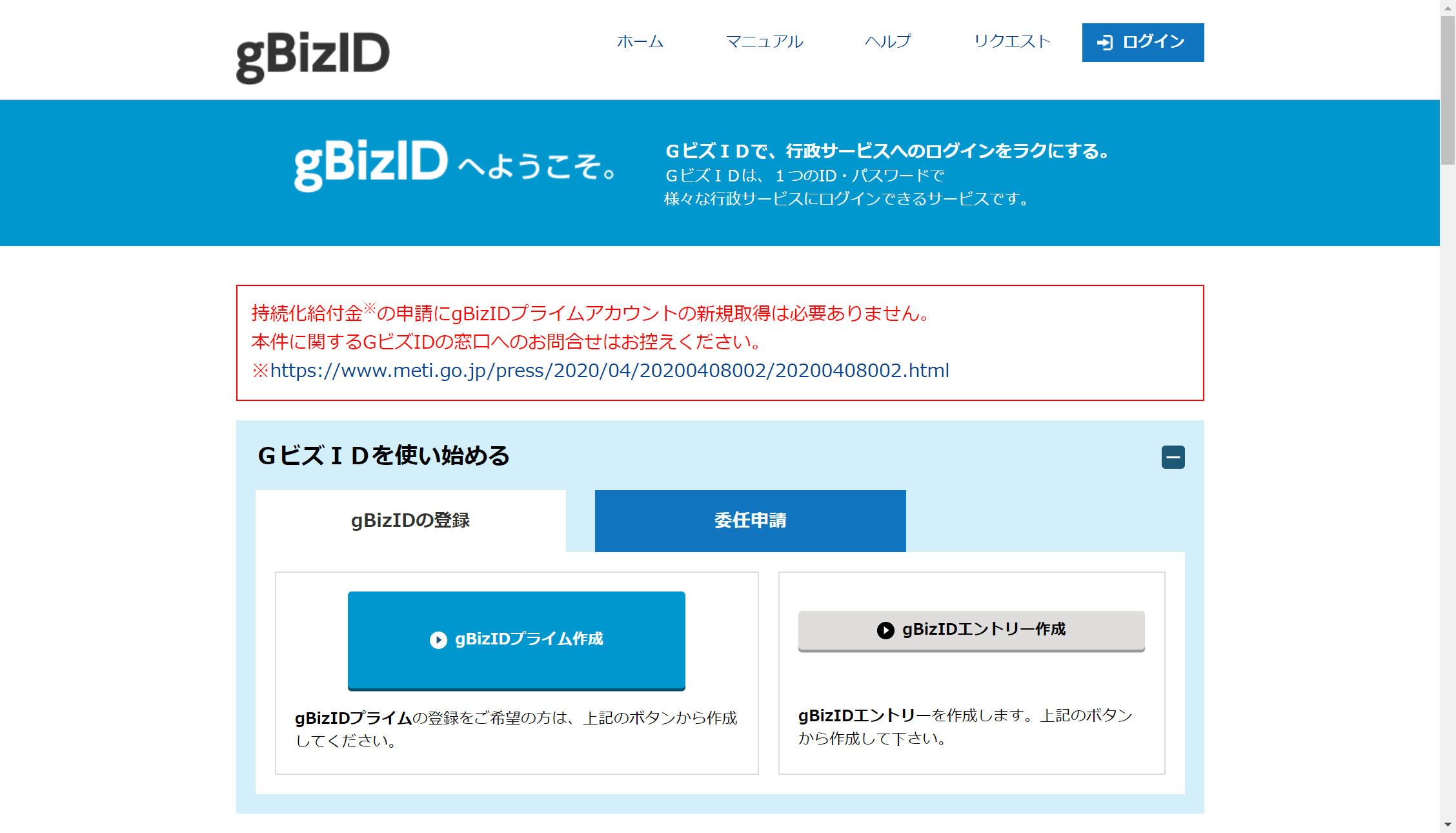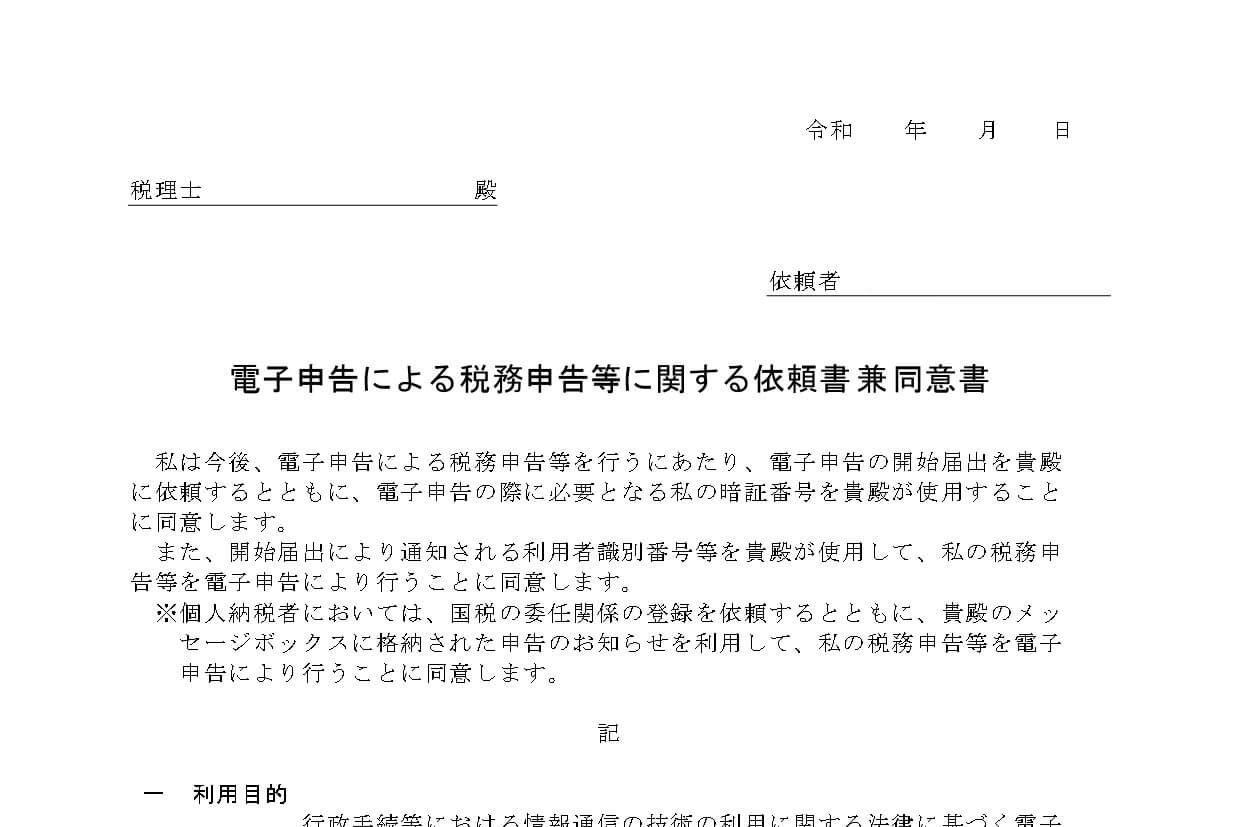税理士業務をするのに、JDLの税務ソフトを使用しています。
JDLでお客様の電子申告をするために、Web POSTBOXを利用してお客様の弥生会計のデータを取り込んでみました。
ここでは、JDLに他社の会計データを取り込む手順について解説します。
JDLへの他社データの取り込み
JDLに他社の会計データを取り込むのに、以前はCSVデータを利用して作業をしていました。
他社の会計データは、データの配列や科目コードが異なるため、CSVデータをJDLの取り込み仕様に変換する作業に時間がかかっていました。
しかし、いまでは他社データの取り込み用の機能が提供されているので、この作業にかかる時間は相当短縮されました。
JDLで他社データを取り込むには、Web POSTBOXというサービスを利用します。
Web POSTBOXサービスとは、ネットを利用して顧問先とデータの受け渡しができる、ストレージのようなサービスです。
そして、このサービスを利用すれば、次の他社データを取り込むことができます。
- 弥生会計
- MFクラウド会計
- freee
- 勘定奉行
- 会計王
- PCA会計
それでは、他社データを取り込むための、具体的な操作方法を見ていきましょう。
Web POSTBOXの設定
JDLに他社データを取り込むには、顧問先の会計ファイルに「Web POSTBOX」を設定します。
すでに顧問先とのデータ共有で、Web POSTBOXを利用しているときは、この設定は必要ありません。
しかし、データ共有にDropboxやGoogleドライブなどのサービスを使用しているときは、新たに設定が必要です。
Web POSTBOXの設定は、メニューの管理タブにある「顧問先運用管理」から行います。
顧問先運用管理に進んだら、ネットワークタブから「Web POSTBOX導入」を選択します。
顧問先を選択したあとに、フォルダ名を入力し、会計データBOXを「利用する」にチェックをします。
次の画面で、Web POSTBOXを「導入する」を選択して確定に進みます。
最後に、設定データを送信する画面になるので、デスクトップなどにデータを保存します。
この時点で、事務所側のWeb POSTBOXの設定は完了しているので、顧問先とWeb POSTBOXを連動する必要がなければ、先ほど保存したデータは破棄しても問題ありません。
もし、顧問先にもWeb POSTBOXを導入するのであれば、設定データをメールで送信して、顧問先側で設定の作業をしてもらいます。
Web POSTBOXの設定は、初回の取り込みのときだけ必要となる作業で、2回目以降はこの工程は必要ありません。
会計データへの取り込み
顧問先の会計ファイルにWeb POSTBOXを設定したら、次は他社データの取り込みになります。
今回は弥生会計のデータを取り込みましたが、ほかの会計データでも取り込み方法は同じです。
まず、弥生会計から取り込み用の「仕訳日記帳」をエクスポートします。
「仕訳日記帳」を表示させて、「ファイル」メニューの「エクスポート」をクリックします。
そして、「弥生インポート形式」を指定して、「仕訳日記帳」のデータを出力します。
弥生会計のデータが準備できたら、JDLへの取り込み作業になります。
まずは、メニューのネットタブにある「Web POSTBOX」をクリックします。
Web POSTBOXを立ち上げると、先ほど設定したフォルダが作成されているので、この中に弥生会計のデータをドラッグ&ドロップします。
Web POSTBOX内の弥生会計データをクリックすると取り込み作業が始まり、次の確認画面が立ち上がります。ここで取り込みをするファイル形式を選択して次へ進みます。
このあとに、データの確認画面が表示されるので、問題がなければ取り込みを確定して完了です。
取り込みが完了したら、会計ファイルを立ち上げてデータの中身を確認します。
他社ソフトの科目体系が、JDL形式に変換されているので、基本的に科目も正しく登録されます。
ただし、他社ソフトで科目体系を変更していたり、新たに科目を追加していると、その部分については手直しが必要です。
他社データ側で新たな科目が追加されているときは、JDL側で科目判定ができず、科目が「科目未決定」として取り込まれます。
最後に、この科目未決定となっている仕訳を検索して、正しい科目に設定すれば修正は終わりです。
JDLの会計ファイルに、Web POSTBOXを利用して他社データを取り込む流れをまとめてみました。
初回だけWeb POSTBOXの設定が必要ですが、2回目以降からは10分もあれば取り込みが完了します。
ただし、取り込みができない会計データもあるため、そのときはCSVデータを加工するなどして、手作業での取り込みになります。
編集後記
昨日は、終日お客様に提出する資料の作成をしていました。